الارتباط التشعبي في الوورد، ما هو وبماذا يُفيد وكيف يُدرج؟
تحدثنا مؤخراً عن الحاشية في برنامج Word كيفية التعامل معها وضبط محاذاتها جيداً، والبارحة تحديداً حررنا لكم مقال عن الترقيم في وورد وكيفية إدراجه وفصل أرقام الصفحات واستثنائها، وها نحن اليوم نُكمل في سرد مزايا هذا البرنامج الضخم من مايكروسوفت والأكثر استخداماً، ليكن موضوعنا لليوم عن ما يُسمى بالارتباط التشعبي أو الـ Hyperlink فوائده وكيفية إدراجه والتعامل معه فهيا بلا إطالة.

ما هو الارتباط التشعبي وبمَ يُفيد؟
تكلمت في المقالات السابقة لهذا المقال أن الوورد كبير جداً ولا يُمكن الإلمام بكافة مزاياه إلا مع الوقت والاستخدام والمُمارسة، وأن هناك مزايا مُستخدمة بكثرة وأخرى نادرة الاستخدام كالارتباط التشعبي على سبيل المثال الذي تتجلى مهمته في ربط بعض عناصر المُستند بعناصر أخرى إما داخلية أو حتى خارجية، ويُفيد كثيراً في التوضيح والشرح ضمن المُستند الواحد بمختلف أماكنه أو حتى خارجه.
قد تعمل أحياناً على مُستند يخص توضيح لبيان إدراي ما أو حتى بحث مدرسي أو جامعي أو أكاديمي في الدبلوم أو الماجستير ووجدت بأنك بحاجة للإشارة إلى موقع مُعين هنا يُسهل عليك الارتباط التشعبي ذلك، أو كنت تسرد تفاصيل مُعينة في إحدى أجزاء المُستند وهناك صورة في قسم آخر منه وترغب في الإشارة إليها لتوضيح أكثر في هذه الحالة لا يوجد أمامك سوى الـ Hyperlink.
كيفية الوصول إلى الارتباط التشعبي
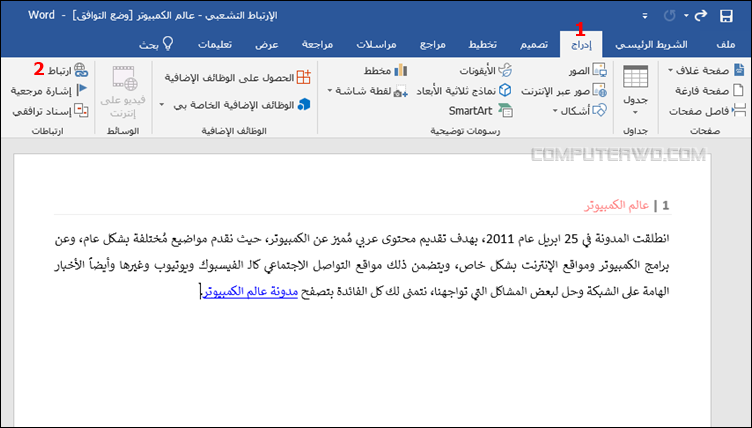
تعد أسرع طريقة لإنشاء ارتباط تشعبي في مستند أوفيس هي الضغط على مفتاح الإدخال ENTER أو المسافة بعد كتابة عنوان لصفحة ويب موجودة، على سبيل المثال رابط مدونة عالم الكمبيوتر https://www.computer-wd.com، يقوم عندها البرنامج تلقائياً بتحويل العنوان إلى ارتباط ووضع خط تحته وتحويله إلى اللون الأزرق.
كما يُمكن الوصول له يدوياً من خلال الإنتقال إلى تبويب إدراج - Insert ثم ارتباط - Link لتظهر لك عندها نافذة الخيارات المُتاحة والتي سنشرحها واحدة تلو الأخرى لاحقاً ضمن هذه التدوينة، عِلماً أنه يمكنك الوصول إلى الارتباط التشعبي بتحديد العنصر المُراد الإشارة إليه والضغط زر يمين ثم ارتباط، أو حتى بشكل أسرع من خلال الضغط على أزرار Ctrl+k في لوحة المفاتيح.
بالإضافة إلى صفحات الويب، يمكنك إنشاء ارتباطات إلى الملفات الموجودة أو الجديدة على الكمبيوتر لديك ولعناوين البريد الإلكتروني ولمواقع محددة في مستندٍ ما، كما يمكنك أيضاً تحرير العنوان ونص العرض ونمط الخط للارتباط التشعبي أو لونه وتعيينه وفقاً لما تُحب وترغب، وإليك شرح تفصيلي ومُرتب لهذه الإمكانيات كافة:
1. إنشاء ارتباط تشعبي إلى موقع على الويب
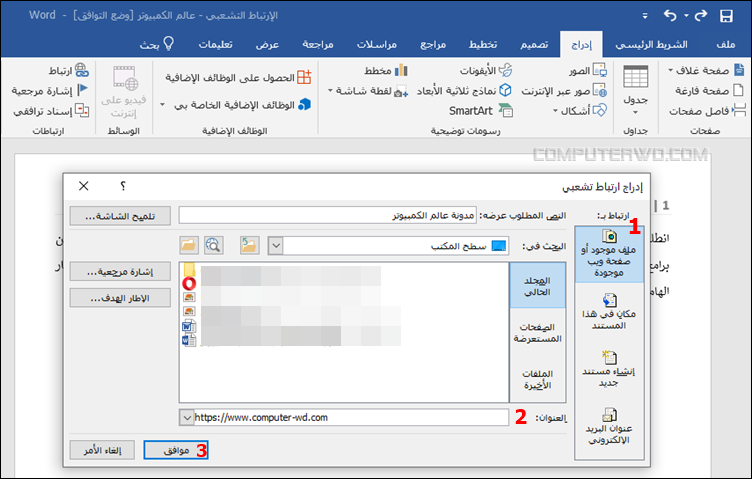
حدد النص أو الصورة التي ترغب في عرضها كارتباط تشعبي في المُستند لديك، واضغط على Ctrl+K أو إحدى الطرق المشروحة أعلاه للوصول إلى الارتباط التشعبي، في النافذة الناتجة نترك الخيار كما هو على "ملف موجود أو صفحة ويب موجودة" وفي مربع العنوان - Address قم بكتابة أو لصق رابط الموقع الذي ترغب في الإشارة إليه واضغط موافق ليتم الأمر.
2. إنشاء ارتباط تشعبي لملف على الكمبيوتر
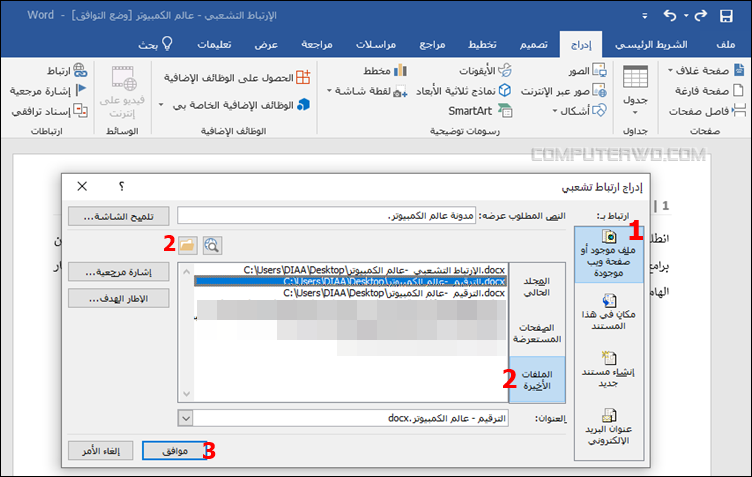
يمكنك إضافة ارتباط تشعبي إلى ملف على جهاز الكمبيوتر، أو إلى ملف جديد تريد إنشاؤه على الكمبيوتر من نفس النافذة السابقة، بعد تحديد العنصر المطلوب والوصول إلى نافذة الارتباط السابقة ابحث عن الملف الذي ترغب بالإشارة إليه على جهاز الكمبيوتر أو حتى إنشاء ملف جديد الآن من نفس النافذة وقم بتحديده والنقر على موافق ليتم الربط.
3. إنشاء ارتباط تشعبي في نفس المُستند

لإدراج ارتباط بين عنصران في نفس المُستند يجب أن يكون العنصر الأول قد تم تعيينه كـ عنوان من أنماط البرنامج أو كإشارة مرجعية - Bookmark، وللقيام بذلك عليك تحديد العنصر الأول إن كان نص أو صورة والذهاب إلى إدراج ثم إشارة مرجعية وتعيين اسم لهذه الإشارة والنقر على إضافة، وبعدها تحديد العنصر الثاني والذهاب إلى ميزة الارتباط وتعيينه من نافذة "مكان في هذا المُستند".
4. إنشاء ارتباط تشعبي إلى بريد إلكتروني

حدد النص أو الصورة التي ترغب في عرضها كارتباط تشعبي، واضغط على Ctrl+K ومن ارتباط بـ حدد عنوان البريد الإلكتروني، واكتب عنوان البريد الإلكتروني الذي تريده في مربع عنوان البريد الإلكتروني أو حدد عنواناً في القائمة عناوين البريد الإلكتروني المُستخدمة مؤخراً، وفي مربع الموضوع اكتب أي كلمة دلالية ترغب فيها واضغط على موافق لتتم المهمة.
5. تغيير مظهر الارتباط التشعبي أو تحريره

لتغيير طريقة عرض الارتباط تشعبي الذي قمت بإضافته، انقر بزر الماوس الأيمن فوق الارتباط ثم انقر فوق كلمة خط - Font لتتمكن من تعديل نوعية الخط وحجمه ولونه وما إلى ذلك من تلك النافذة، أو قم بالضغط زر يمين على الارتباط والنقر على تحرير لإعادة فتح نافذة الارتباط الأساسية وتعديل بعض الأشياء إن كنت ترغب، كما يُمكن فتح ونسخ وإزالة الارتباط من قائمة الزر يمين.
مُلاحظة: لفتح الارتباط التشعبي في مُستند وورد لا بد من النقر على زر Ctrl في لوحة المفاتيح ثم الضغط على الارتباط كي يتم نقلك إليه أو من قائمة الزر يمين بالضغط على فتح الارتباط كما أشرنا قبل قليل، عِلماً أن فتح الارتباط في ملف PDF لا يتطلب سوى نقرة واحدة بالماوس عليه، وتنطبق هذه المقالة على جميع برامج الأوفيس الخاصة بسطح المكتب أو حتى المتوفرة على الشبكة.
